- Parte 1. Como recuperar notas excluídas no Mac com o FoneLab Mac Data Retriever
- Parte 2. Como recuperar notas excluídas no Mac a partir do iCloud
- Parte 3. Como recuperar notas excluídas no Mac com o Time Machine
- Parte 4. Como recuperar notas excluídas no Mac por meio de uma pasta excluída recentemente
- Parte 5. Perguntas frequentes sobre a recuperação notada excluída no Mac
Recupere os dados perdidos / apagados do computador, disco rígido, unidade flash, cartão de memória, câmera digital e muito mais.
Métodos incríveis para recuperar notas excluídas no Mac com guia
 atualizado por Lisa Ou / 02 de dezembro de 2022 09:00
atualizado por Lisa Ou / 02 de dezembro de 2022 09:00Como recuperar uma nota excluída no Mac? Acidentalmente, incluí uma nota importante ao excluir as desnecessárias. Ainda posso recuperá-los?
A exclusão acidental é uma causa comum de perda de notas, fotos, áudio, vídeos, documentos e outros tipos de dados. Às vezes, você nem percebe que já está excluindo uma nota importante. Aí você só fica ciente quando precisa imediatamente, mas já passou. Outra causa de perda de notas é devido à formatação do aparelho. As pessoas costumam fazer backup de seus arquivos ao planejar um formato, mas esquecem outros dados, como notas, e salvam apenas arquivos de mídia. És um deles?
Se você for, isso não é um problema. Existem várias maneiras de recuperá-los no seu Mac. As anotações podem não parecer importantes, mas ajudam a organizar seus pensamentos, planos e vida. Você pode usá-lo para criar uma lista de verificação do que precisa fazer em um dia, suas metas para a semana e muito mais. Quando se trata de trabalho ou escola, anotar o anúncio oficial e os detalhes é muito mais fácil. Além disso, você também pode usar notas para salvar as letras de suas músicas favoritas.
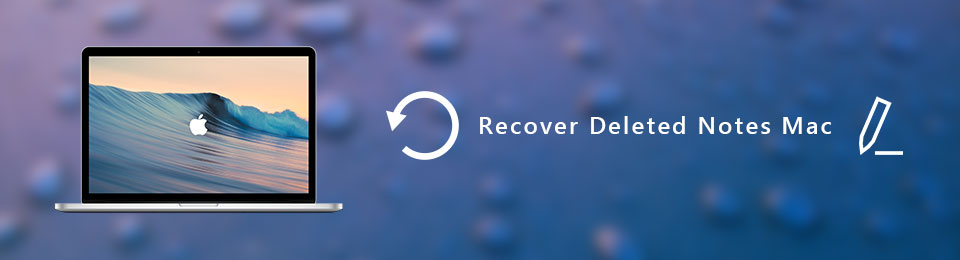
As notas são úteis em muitos aspectos. Assim, eles podem causar um grande prejuízo quando removidos acidentalmente, pois é difícil reescrevê-los completamente. Mas não se preocupe, pois você pode recuperá-los facilmente de várias maneiras. Neste artigo estão as ferramentas e métodos mais eficazes para recuperar notas no Mac. Continue lendo para descobrir como eles funcionam abaixo.

Lista de guias
- Parte 1. Como recuperar notas excluídas no Mac com o FoneLab Mac Data Retriever
- Parte 2. Como recuperar notas excluídas no Mac a partir do iCloud
- Parte 3. Como recuperar notas excluídas no Mac com o Time Machine
- Parte 4. Como recuperar notas excluídas no Mac por meio de uma pasta excluída recentemente
- Parte 5. Perguntas frequentes sobre a recuperação notada excluída no Mac
Parte 1. Como recuperar notas excluídas no Mac com o FoneLab Mac Data Retriever
De todas as ferramentas de terceiros que testamos, FoneLab Mac Data Retriever define a fasquia alta em termos de recuperação de dados. Não é o seu recuperador de dados comum, pois funciona de forma eficiente e oferece um resultado decente. Além disso, o FoneLab Mac Data Retriever possui muitas funções adicionais que podem ajudá-lo a facilitar o processo de recuperação. Um exemplo é o Varredura profunda, onde você pode navegar pelos dados em seu Mac de forma mais abrangente.
Siga as seguintes instruções abaixo para recuperar notas excluídas no Mac facilmente com FoneLab Mac Data Retriever:
FoneLab Data Retriever - recupere os dados perdidos / apagados do computador, disco rígido, pen drive, cartão de memória, câmera digital e muito mais.
- Recupere fotos, vídeos, documentos e mais dados com facilidade.
- Visualizar dados antes da recuperação.
Passo 1Acesse o site do FoneLab Mac Data Retriever para baixar o arquivo do instalador gratuitamente. Você pode fazer isso clicando no botão Download grátis guia na parte inferior da tela. Para iniciar o processo de instalação, arraste o arquivo do software baixado para a pasta Aplicativos do Mac. Depois disso, abra-o para iniciar o FoneLab Mac Data Retriever.
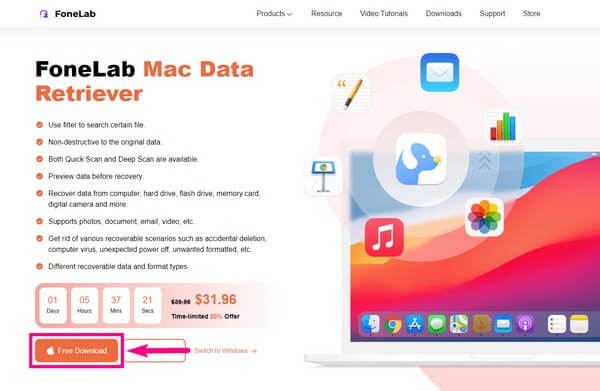
Passo 2O programa tem seus principais recursos exibidos na interface principal. Mas enquanto isso, clique no Mac Data Recovery para as notas no seu Mac.
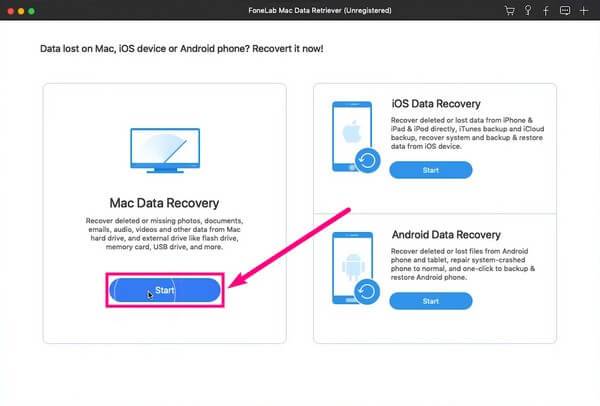
Passo 3A próxima interface contém os tipos de dados que o FoneLab Mac Data Retriever oferece. Marque a caixa de seleção do tipo que você precisa. Depois, selecione a unidade de disco rígido do Mac onde seus arquivos estão localizados. Então clique Escanear para prosseguir.
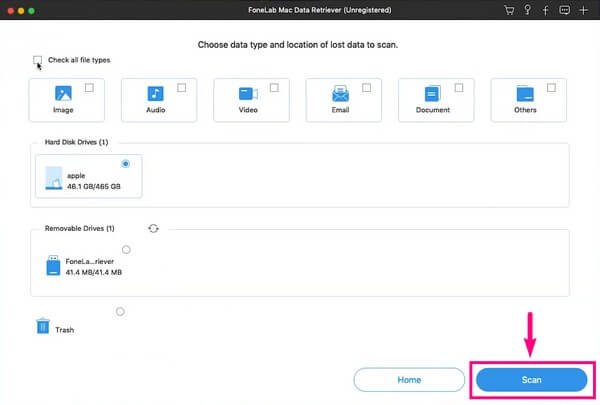
Passo 4A Escaneamento rápido será conduzido por apenas alguns segundos. Pastas diferentes aparecerão, para que você possa verificar cada uma onde estão suas anotações. E além Varredura profunda, você também pode usar outras funções como a barra de pesquisa. Se você estiver procurando por apenas um arquivo, digite seu nome para localizá-lo diretamente. É muito mais fácil encontrar um arquivo dessa maneira.
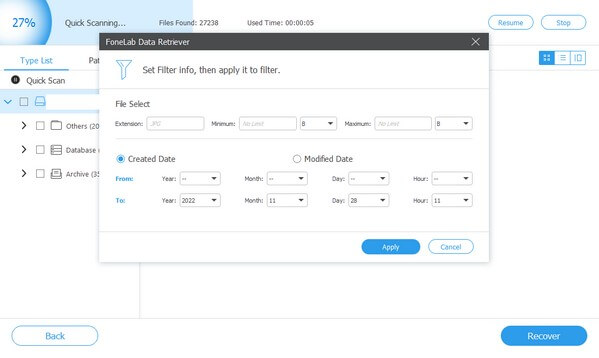
Passo 5Depois de escolher os arquivos que deseja recuperar, você pode finalmente clicar no botão Recuperar botão para restaurar suas notas excluídas.
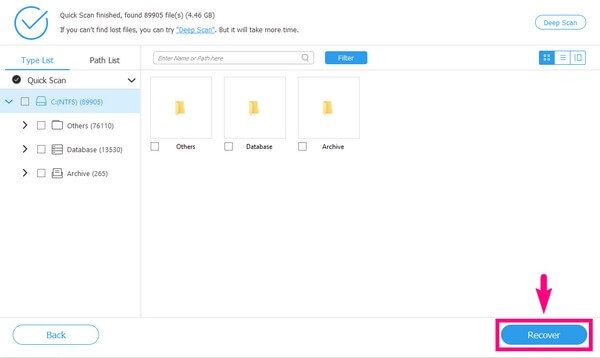
FoneLab Data Retriever - recupere os dados perdidos / apagados do computador, disco rígido, pen drive, cartão de memória, câmera digital e muito mais.
- Recupere fotos, vídeos, documentos e mais dados com facilidade.
- Visualizar dados antes da recuperação.
Parte 2. Como recuperar notas excluídas no Mac a partir do iCloud
O iCloud é um serviço de armazenamento para dispositivos iOS, iPadOS e macOS. Você pode acessar seus dados, como notas, fotos, vídeos, documentos, etc., iniciando sessão em sua conta Apple. Se você excluiu uma nota no seu Mac, verifique o site do iCloud para ver se ainda pode acessá-la lá. No entanto, sua conta do iCloud deve ser a mesma Apple ID que você usa no seu Mac. Ou então não vai funcionar.
Siga as instruções abaixo para ver como recuperar notas excluídas recentemente do iCloud:
Passo 1Vá para iCloud.com e vá para o Notas seção.
Passo 2Abra o Recentemente excluído pasta no painel esquerdo.
Passo 3Encontre a nota que deseja recuperar. Selecione-o e, em seguida, aperte o botão Recuperar guia na Notas barra de ferramentas. Em seguida, ele voltará para sua pasta original.
FoneLab Data Retriever - recupere os dados perdidos / apagados do computador, disco rígido, pen drive, cartão de memória, câmera digital e muito mais.
- Recupere fotos, vídeos, documentos e mais dados com facilidade.
- Visualizar dados antes da recuperação.
Parte 3. Como recuperar notas excluídas no Mac com o Time Machine
Time Machine é um recurso integrado no Mac que faz backup de seus dados, incluindo notas, fotos, músicas, aplicativos, documentos e muito mais. Ele permite restaurar esses arquivos caso você os tenha excluído e não possa acessá-los. Mas não que os backups do Time Machine não sejam tão seguros quanto os outros. Qualquer pessoa pode acessar ou visualizar facilmente seus arquivos.
Siga as seguintes instruções abaixo para recuperar notas excluídas no Mac com o Time Machine:
Passo 1Inicie o Finder após inserir o disco de backup do Time Machine em seu computador. Abra o Ir para Pasta, digite ~/Library/Containers/com.apple.Notes/Data/Library/Notes/ na barra.
Passo 2O ícone do Time Machine aparecerá no Menu Bar. Clique nele e selecione Digite o Time Machine.
Passo 3Uma vez dentro, selecione o Notas versão onde as notas que você deseja estão localizadas. Por último, clique Restaurar para trazer de volta suas notas.
Parte 4. Como recuperar notas excluídas no Mac por meio de uma pasta excluída recentemente
Outro método de recuperação que você pode usar é a pasta Excluída recentemente. É outro recurso integrado no Mac, onde seus arquivos excluídos recentemente são armazenados por um tempo. Lembre-se de que os arquivos excluídos só podem permanecer por 30 dias. Portanto, se você excluiu sua nota há muito tempo, tente os outros métodos deste artigo.
Siga as seguintes instruções abaixo para ver como recuperar notas excluídas recentemente por meio da pasta Excluídas recentemente:
Passo 1Execute o programa Notes na área de trabalho do Mac.
Passo 2Na coluna da esquerda da tela, acesse o Recentemente excluído pasta.
Passo 3Escolha a nota que deseja restaurar. Clique com o botão direito do mouse e mova-o para a pasta desejada.
FoneLab Data Retriever - recupere os dados perdidos / apagados do computador, disco rígido, pen drive, cartão de memória, câmera digital e muito mais.
- Recupere fotos, vídeos, documentos e mais dados com facilidade.
- Visualizar dados antes da recuperação.
Parte 5. Perguntas frequentes sobre a recuperação notada excluída no Mac
1. É possível recuperar notas excluídas permanentemente no Mac?
Sim. Se você excluir notas permanentemente em todos os recursos de recuperação integrados no Mac, poderá usar ferramentas de terceiros como FoneLab Mac Data Retriever.
2. Posso recuperar notas excluídas usando a Lixeira no Mac?
Sim você pode. Também é um bom método para se recuperar. No entanto, pode não funcionar se você limpar a lixeira com frequência para economizar espaço.
3. Quais telefones Android o FoneLab Mac Data Retriever pode recuperar?
Com o FoneLab Mac Data Retriever, você pode recuperar dados de telefones Android, incluindo Samsung, HUAWEI, LG, Sony, HTC, Motorola e muito mais. Além disso, você também pode tentar o FoneLab Android Data Recovery no computador para escanear seus dispositivos.
A perda de dados é um problema comum em computadores, Macs e dispositivos. Mas com FoneLab Mac Data Retriever, você pode resolver facilmente todos os problemas relacionados a isso. Instale-o agora.
FoneLab Data Retriever - recupere os dados perdidos / apagados do computador, disco rígido, pen drive, cartão de memória, câmera digital e muito mais.
- Recupere fotos, vídeos, documentos e mais dados com facilidade.
- Visualizar dados antes da recuperação.
